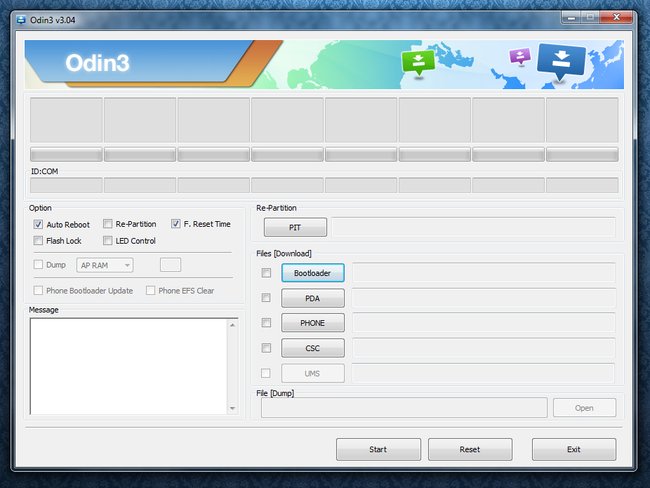Da sich eine saubere Installation immer empfiehlt, raten wir, euch an die nachfolgenden Schritte zu halten, damit das Firmware-Update ordentlich durchgeführt werden kann. Vergesst in keinem Fall, vorher Backups für alle wichtigen Daten durchzuführen.
- Schaltet euer Galaxy Tab 3 aus
- Startet es im Wiederherstellungs-Modus
- Haltet dafür Lautstärke rauf+Home+Power gedrückt
- Öffnet Odin3 auf eurem PC
- Wechselt nun in den Download-Modus
- Ausschalten und 10 Sekunden warten
- Drückt und Haltet nun Lautstärke runter+Home+Power gedrückt
- Erscheint eine Warnung, drückt ihr Lautstärke rauf, um fortzufahren
- Verbindet das Tablet über das USB-Kabel mit eurem PC
- Hat Odin euer Tablet erkannt, wird die Box über ID:COM blau
- In Files (Download) wählt ihr nun unter AP (Odin 3.09) oder PDA (Odin 3.07 oder älter) die entpackte Firmware-Datei, die auf .tar.md5 endet
Odin 3: Um Android 4.4.2 auf eurem Galaxy Tab 3 zu installieren, führt ohne das automatische Update kein Weg an Odin vorbei - Unter Optionen sind die Haken lediglich für Auto Reboot und F. Reset Time gesetzt
- Klickt nun Start
- Ist der Flash abgeschlossen und wird euer Tablet neugestartet, könnt ihr die Verbindung zum PC trennen
Hat dir der Beitrag gefallen? Folge uns auf WhatsApp und Google News und verpasse keine Neuigkeit rund um Technik, Games und Entertainment.